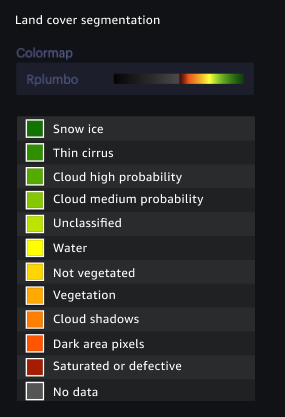本文属于机器翻译版本。若本译文内容与英语原文存在差异,则一律以英文原文为准。
使用 SageMaker 地理空间功能进行可视化
使用 Amazon SageMaker 地理空间提供的可视化功能,您可以可视化地理空间数据、EOJ 或 VEJ 任务的输入以及从 Amazon S3 存储桶导出的输出。可视化工具由 Foursquare Studio
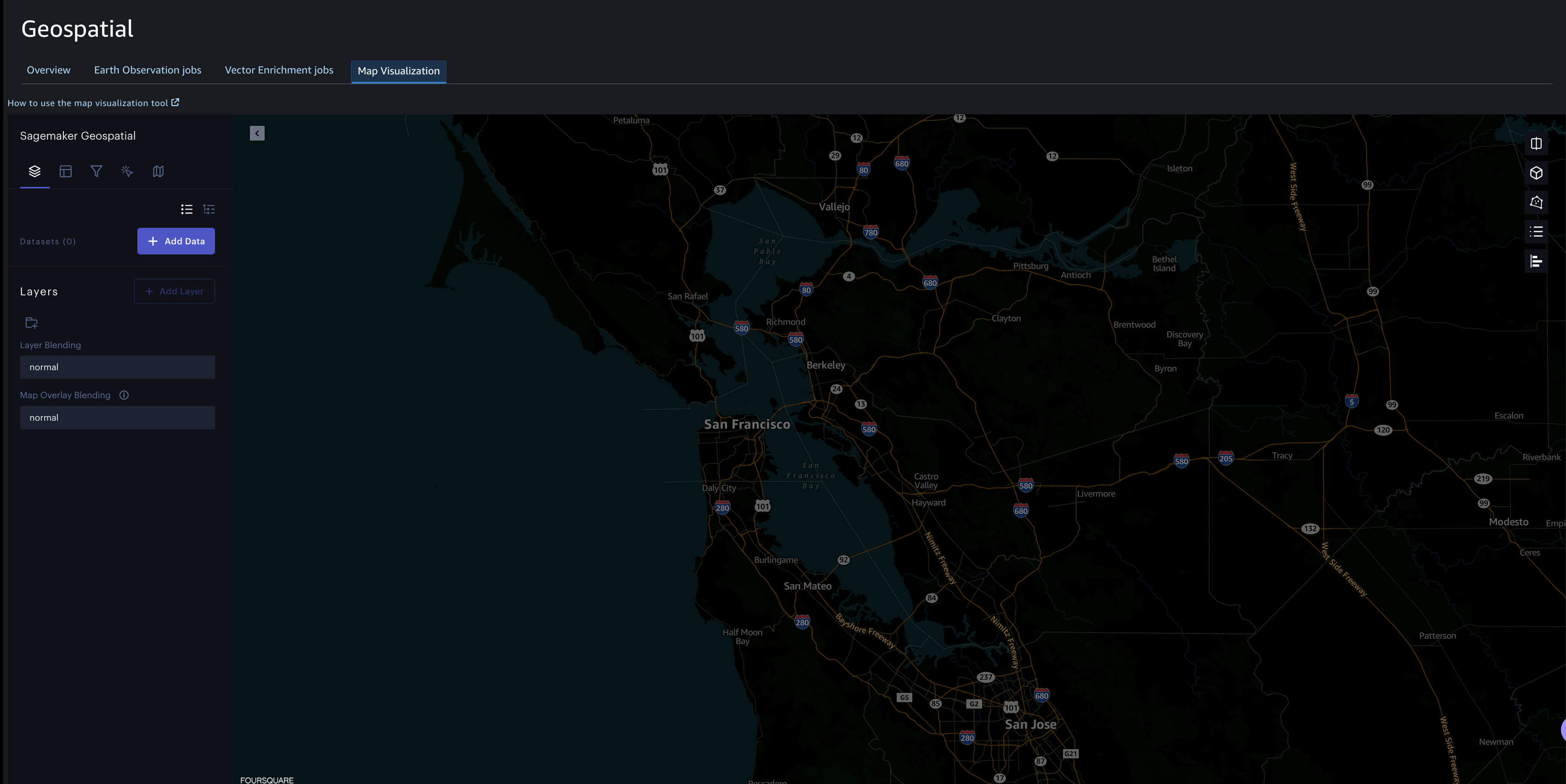
您可以使用左侧导航面板添加数据、图层、筛选器和列。您还可以修改与地图的交互方式。
数据集
用于可视化的数据源称为数据集。要添加可视化数据,请在左侧导航面板中选择添加数据。您可以从 Amazon S3 存储桶或本地电脑上传数据。支持的数据格式有 CSV、JSON 和 GeoJSON。您可以向地图中添加多个数据集。上传数据集后,您可以在地图屏幕上看到数据集的加载情况。
图层
在图层面板中,添加数据集时会自动创建并填充一个图层。如果您的地图由多个数据集组成,则可以选择哪个数据集属于某个图层。您可以创建新图层并将其分组。 SageMaker SageMaker 地理空间功能支持各种图层类型,包括点、弧、图标和面。
您可以选择图层中的任何数据点来创建轮廓。您还可以进一步自定义数据点。例如,您可以选择图层类型为点,然后根据数据集的任意列填充颜色。您还可以更改点的半径。
下图显示了 SageMaker 地理空间功能支持的图层面板。

列
您可以使用左侧导航面板中的列选项卡查看数据集中存在的列。
筛选器
您可以使用筛选器来限制地图上显示的数据点。
交互
在交互面板中,您可以自定义与地图的交互方式。例如,您可以选择将工具提示悬停在数据点上时要显示哪些指标。
底图
目前, SageMaker AI 仅支持 Amazon Dark 底图。
分割地图模式
您可以使用单地图、双地图或滑动地图。 side-by-side使用双地图,您可以使用不同的图层比较同一张地图。使用滑动地图将两张地图相互叠加,并使用滑动分隔符对它们进行比较。您可以通过选择地图右上角的分割模式按钮来选择分割地图模式。
SageMaker 地理空间 UI 中 EOJ 的图例
EOJ 的输出可视化取决于您选择的创建操作。图例基于默认色阶。您可以通过选择地图右上角的显示图例按钮来查看图例。
光谱指数
在对使用光谱指数操作的 EOJ 的输出进行可视化时,可以根据图例中的颜色映射类别,如图所示。
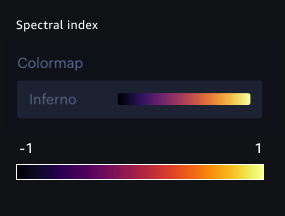
云遮蔽
在对使用云遮蔽操作的 EOJ 的输出进行可视化时,可以根据图例中的颜色映射类别,如图所示。

土地覆被分割
在对使用土地覆被分割操作的 EOJ 的输出进行可视化时,可以根据图例中的颜色映射类别,如图所示。